本サイト内のコンテンツはNORILOGが独自に制作しています。メーカー等から商品提供を受けることもありますが、その場合は記事内に明記しております。コンテンツの内容や評価に関するランキングの決定には一切関与していません。メーカー等の指示による表示部分にはPRを表記します。記事内で紹介する商品を購入することで、当サイトに売り上げの一部が還元されることがあります。詳しくはサイト運営ポリシーをご覧ください。
パソコンを利用していてGoogle Chromeでタブをたくさん開いてネットを見ていると、あれ?なんかパソコンのが重いな..遅いな…?と思ったことありませんか?
実は1つしか開いていないGoogle Chromeの裏ではたくさんのプロセスが動作しています。このプロセス1つ1つがメモリを確保(使用)してしまうので、遅くなってしまうのです。
本来であればパソコンを購入する際に、CPUやメモリ数が高いものを購入するのが理想ですが、予算の都合によって理想のパソコンが手に入らない場合もあります。
今回はGoogle Chromeの設定を変更することで、メモリが少ないパソコンでも快適に動くように少し設定を変更する方法をご紹介。
 NORI
NORI
2012年からWordPressを利用。ブログを書いて公開はトータルで約660記事。Apple製品の他、カメラやドローンが好きです。趣味で2021年から登山やキャンプもはじめました。国交省全国包括許可承認取得済 三陸特/アマ無線4級/DJI CAMPスペシャリストを取得。運営者の詳しい情報はこちら
主な原因のひとつ Chromeのプロセス数
Google Chromeを使用しているときにタスクマネージャーを起動してプロセスを見てみると裏で多数のプロセスが動いているのがわかります。
このプロセス1つ1つがメモリを確保(使用)してしまう為、メモリが低いパソコンだと重く感じることも多々あると思います。裏で動いているプロセス数を制限すれば自然とメモリの節約となります。
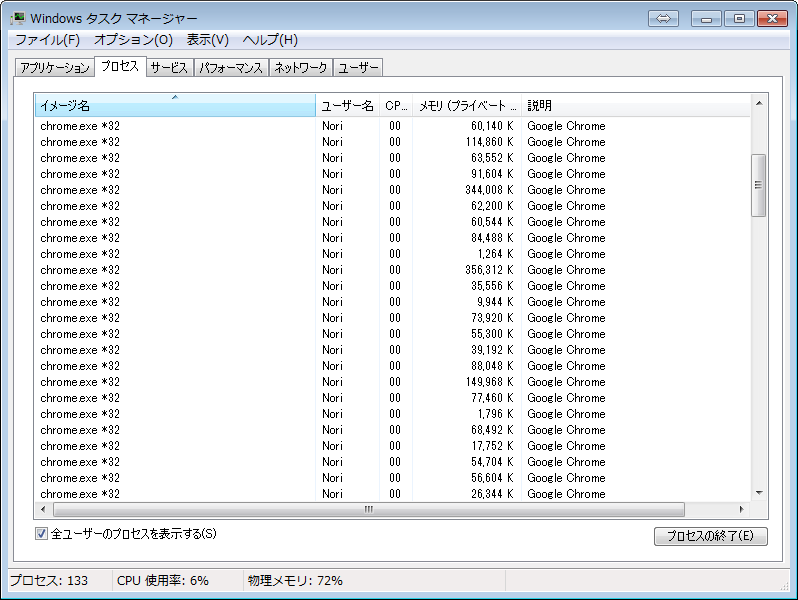
起動プロセス数を制限方法
1.Google Chromeブラウザ本体のショートカットを右クリックし「プロパティー」をクリックします。
2.Chrome(ショートカット)のプロパティにある “リンク先” に「以下の文字列」を追記します。
--renderer-process-limit=3--renderer-process-limit=3最後の数字 “3” は任意です。
追記する際の注意として、直前に半角スペースを入力してください。
3.追記が終わったら「OK」をクリックします。
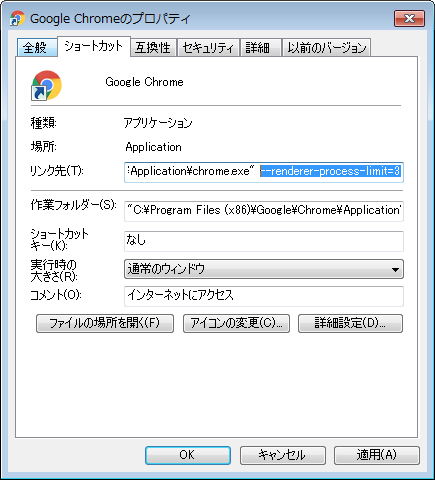
4.Google Chromeブラウザを再起動すると起動プロセスが “指定した数+1or2” 程度に制限されます。
起動プロセス数を制限してブラウザが重いという事象を回避できます。
拡張機能などをインストールして有効化している場合、その分もプロセスに追加されます。
再起動してみるといままで重かったブラウザが早くなっているのが体感できると思います。Google Chromeが重いなどといった症状がでている場合に是非設定してみてください。




